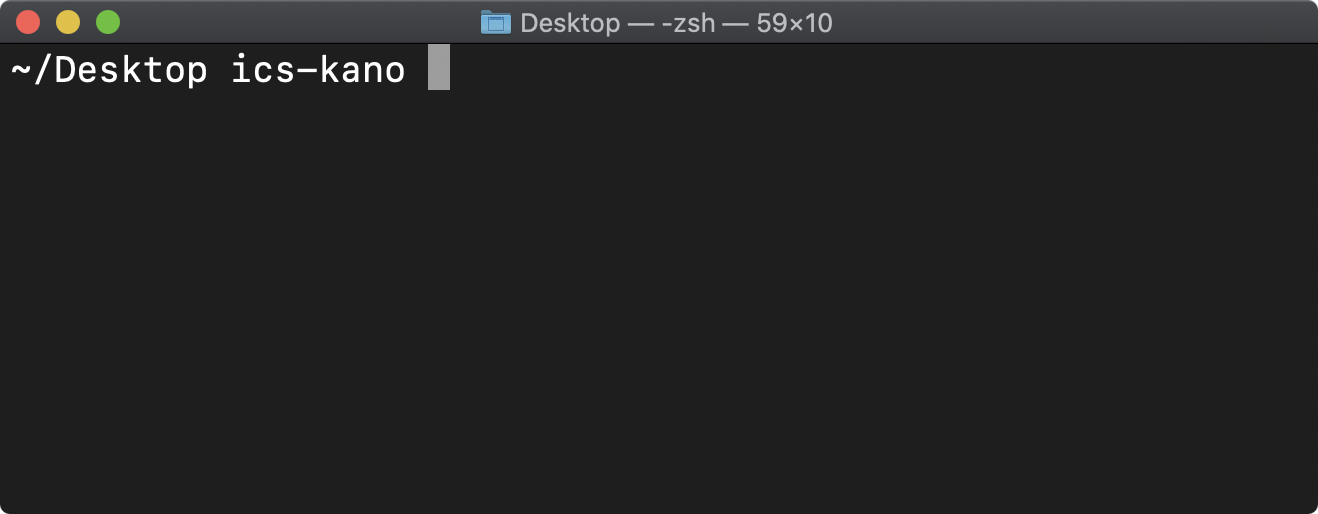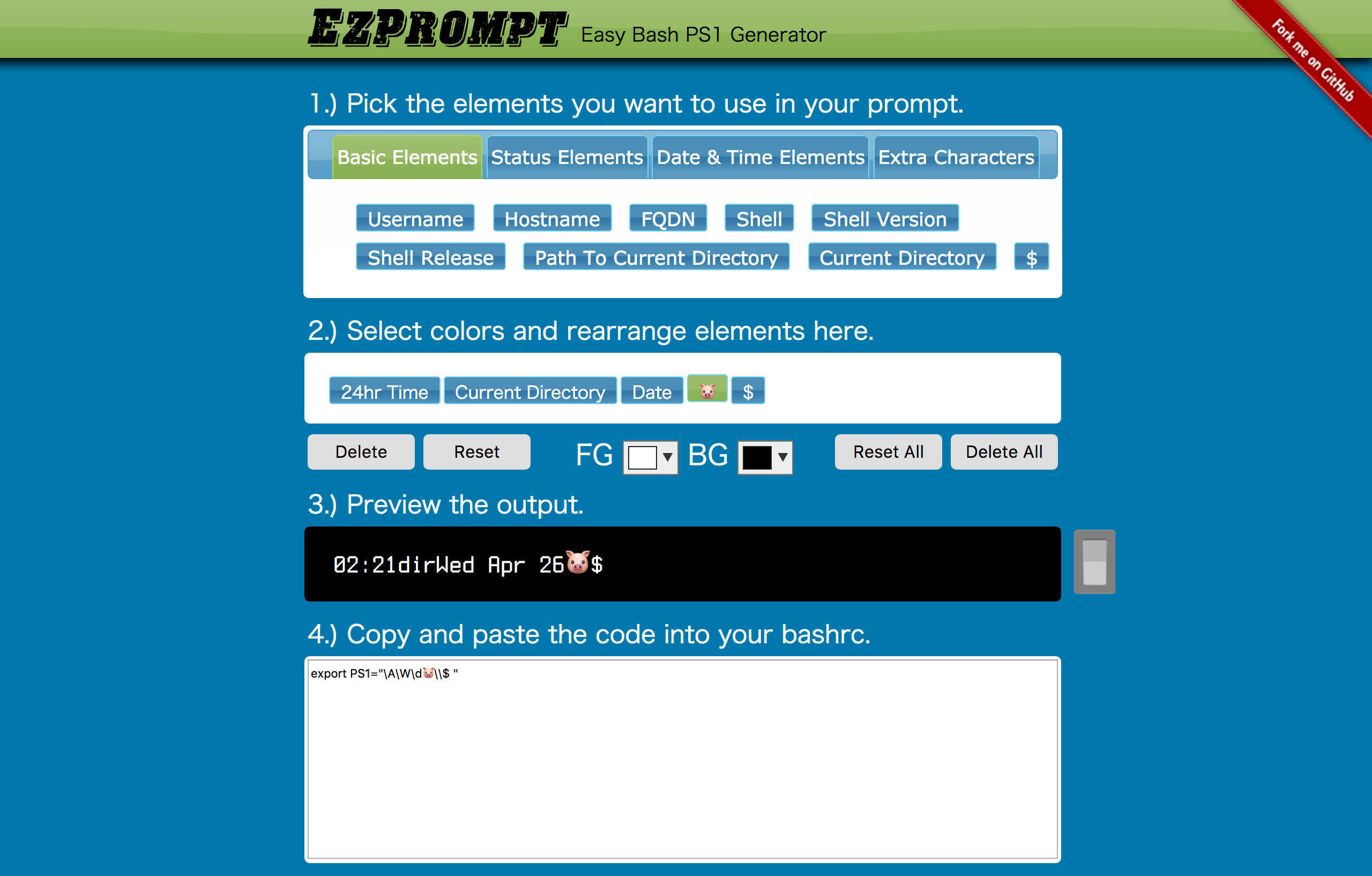2020/01/28 追記
macOS Catalinaでの設定に対応しました。
macOSのターミナルでは、$マークの前にコンピューター名やユーザー名が表示されます。
- 狭いディスプレイで少しでも広い領域でコマンドラインを使いたい
- 人前でコマンドラインの操作をするとき、コンピューター名やユーザー名を見られたくない
- コンピューター名を日本語にしていたら、変なローマ字が表示されるのが嫌だ
といった場合、この部分はカスタマイズして短くできます。
▲ 現在ディレクトリと$のみ
▲ 絵文字の表示
設定方法(macOS Catalina以降)
/Users/(ユーザー名)/に、.zshrcがあるかどうかをチェックします。もし.zshrcが存在しない場合は、新規テキストファイルとして作成します。/Users/(ユーザー名)に移動し、コマンドラインより下記を実行します。
touch .zshrc
.zshrcをVisual Studio Code等で開き、次のように追記します。
export PS1="%~ %n "
PS1はプロンプトの表示形式を定める環境変数、%~は作業ディレクトリ、%nはユーザー名のことです。
設定が完了したら、その設定を反映するために下記のコマンドを実行します。
source ~/.zshrc
以上で完了です。
設定方法(macOS Catalina以前)
/Users/(ユーザー名)/に、.bash_profileがあるかどうかをチェックします。もし.bash_profileが存在しない場合は、新規テキストファイルとして作成します。/Users/(ユーザー名)に移動し、コマンドラインより下記を実行します。
touch .bash_profile
.bash_profileをVisual Studio Code等で開き、次のように追記します。
export PS1="\W \$ "
PS1はプロンプトの表示形式を定める環境変数、\Wは作業ディレクトリのことです。
設定が完了したら、その設定を反映するために下記のコマンドを実行します。
source ~/.bash_profile
以上で完了です。
表示形式は自由に設定可能
たとえば、PS1="わーい🐱 すごーい🐷 $"と設定し、任意の文字列を表示することが可能です。
表示形式には、「bashのプロンプトを変更するには - @IT」で紹介されているように、日付や改行、コマンド履歴番号等の特殊文字を表示することも可能です。
▲ 現在ディレクトリと絵文字(PS1="\W にいるにゃ😸 ")
▲ コマンド履歴、日付、現在ディレクトリの表示($PS1="\! \d\t @\W $")
webツールで直感的に作成もできる
「Easy Bash Prompt Generator」というジェネレーターを用いると、直感的に表示形式を設定できるので便利です。
快適なターミナルライフを
ターミナルにはデフォルトではコンピューター名やユーザー名が表示されていますが、個人的にはこれらの表示は不要で、画面を広く使いたいケースが多くありました。現在のディレクトリと$さえあれば充分なので、普段は文中でも紹介したPS1="%~ %n "(macOS Catalina以前ならPS1="\W \$ ")を用いています。是非試してみてください。